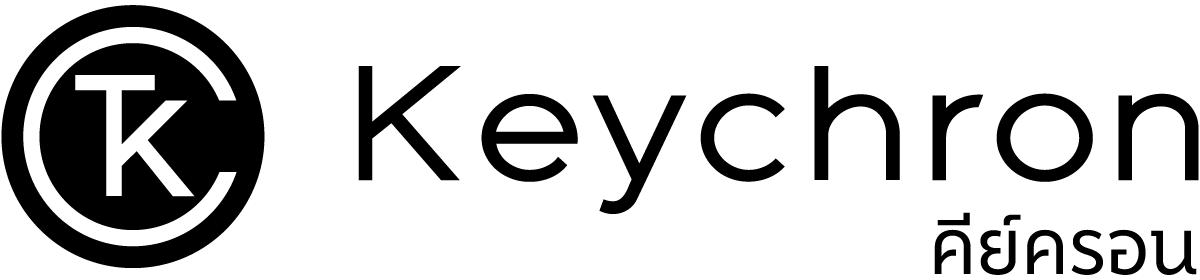HE Magnetic Mode
เรียนรู้การตั้งค่า เพื่อปลดล็อกศักยภาพของคีย์บอร์ด
HE Mode เป็นฟีเจอร์เฉพาะของสวิตช์ Magnetic ที่ช่วยเพิ่มความแม่นยำและการตอบสนองของคีย์บอร์ด คู่มือนี้จะช่วยให้คุณใช้งาน Keychron Q HE และ K HE Series ได้อย่างเต็มประสิทธิภาพ
Magnetic Switch คือกลับหน้าหลักKeychron Launcher
HE Mode
เรียนรู้การตั้งค่า
เพื่อปลดล็อกประสิทธิภาพสูงสุด
HE Mode เป็นฟีเจอร์เฉพาะของสวิตช์ Magnetic ที่ช่วยเพิ่มความแม่นยำและการตอบสนองของคีย์บอร์ด คู่มือนี้จะช่วยให้คุณใช้งาน Keychron Q HE และ K HE Series ได้อย่างเต็มประสิทธิภาพ
What’s a Magnetic Switch?กลับหน้าหลัก
K4 HE
Wireless Magnetic Switch Custom Keyboard
4 ฟีเจอร์หลักของ Magnetic Keyboard
วิธีเปิดใช้งานฟีเจอร์ Actuation Point
Set Actuation Distance คือ การกำหนดระยะทางที่สวิตช์ของคีย์บอร์ดต้องการให้เกิดการเรียกทำงาน ซึ่งมีผลต่อประสิทธิภาพและการใช้งานของคีย์บอร์ด การปรับแต่งนี้ช่วยให้ผู้ใช้งานสามารถปรับความไวของการตอบสนองของคีย์บอร์ดให้เหมาะสมกับการใช้งานและความชอบของตนเองได้ครับ
1.เปิดใช้งาน 'Show' เพื่อแสดงระยะทางการเปิดทำงานของแต่ละปุ่ม ตัวเลขที่อยู่ด้านล่างของตัวอักษรแสดงระยะทางการเปิดทำงานของแต่ละปุ่ม
2.เลือกปุ่มหรือหลายปุ่มที่คุณต้องการปรับ
a. คุณสามารถเลือกปุ่มแต่ละปุ่ม หรือ หลายๆ ปุ่มทั่วทั้ง keymap เพื่อตั้งระยะทางการเรียกทำงานได้
b. เพื่อปรับค่าระยะทางการเรียกทำงานของทุกปุ่มพร้อมกัน คลิกที่ "Set All Operation Distance"
3. ลากสไลด์ เพื่อปรับระยะทางการเรียกทำงานที่ต้องการให้ตรงกับค่าที่ต้องการ
4. เมื่อคุณปรับระยะทางการเรียกทำงานแล้ว ตัวเลขที่อยู่ใต้ปุ่มที่เลือกจะเปลี่ยนเป็นสีเขียว ( ดังตัวอย่าง Q key)
6. เมื่อตัวเลขที่อยู่ด้านล่างของปุ่ม Q เปลี่ยนเป็นสีส้ม แสดงว่าการตั้งค่าเสร็จสมบูรณ์
การตั้งค่า Rapid Trigger (โหมดพื้นฐาน & ขั้นสูง)
Rapid Trigger คือ ฟังก์ชันที่ช่วยให้ปุ่มเริ่มทำงานและรีเซ็ตหลังจากผ่านจุดกด (Actuation Point) ทำให้กดปุ่มซ้ำได้อย่างรวดเร็ว
- (Press) Trigger Distance – ระยะที่ต้องกดปุ่มเพื่อให้ทำงานอีกครั้ง
- (Release) Reset Distance – ระยะที่ต้องปล่อยปุ่มเพื่อให้รีเซ็ต
วิธีเปิดใช้งานฟีเจอร์ (LKP) & Snap Click
1.เชื่อมต่อคีย์บอร์ดและเข้าถึงการตั้งค่า LKP
เชื่อมต่อคีย์บอร์ด Keychron ของคุณเข้ากับ Keychron Launcher ไปที่ "Snap Action" เพื่อกำหนดค่าการตั้งค่า LKP หากใช้คีย์บอร์ดที่มีสวิตช์แม่เหล็ก ให้ไปที่ "HE Mode" → "Snap Action"
2.สร้างการตั้งค่าปุ่ม LKP
คลิกปุ่ม "Create" เลือกสองปุ่มที่ต้องการตั้งค่า คลิก "Submit" เพื่อบันทึก เมื่อการตั้งค่าสำเร็จ ไอคอน LKP สีเดียวกันจะปรากฏบนปุ่มที่ตั้งค่าไว้ สามารถตั้งค่า LKP ได้สูงสุด 5 คู่ปุ่ม
3.ลบการตั้งค่า LKP (หากต้องการ)
หากต้องการลบการตั้งค่า LKP ให้คลิก ไอคอนถังขยะ ถัดจากปุ่มที่ตั้งค่าไว้
ตัวอย่าง : ใช้งานจริงด้วยฟีเจอร์ HE Mode ในเกม
HE Mode Magnetic
ถึงเวลาคุมเกมในสไตล์ของคุณ
เริ่มใช้งาน